V poslední době se mnoho uživatelů při spuštění MSI Dragon Center setkalo s frustrující zprávou „Prosím trpělivě čekejte na načtení modulů“.Tento problém může přetrvávat několik hodin, což zabrání načtení softwaru. Pochopení běžných příčin, jako jsou nedostatečná oprávnění, chybějící důležité služby, poškozené systémové soubory, zastaralý software nebo chybná instalace MSI Dragon Center, je pro vyřešení zásadní.
Než se ponoříte do řešení, je vhodné provést tyto předběžné kroky, abyste zjednodušili proces odstraňování problémů:
- Restartujte počítač, abyste odstranili dočasné závady.
- Ujistěte se, že jsou nainstalovány všechny čekající aktualizace pro Windows a MSI Dragon Center.
- Zavřete všechny nepodstatné aplikace pomocí Správce úloh, abyste uvolnili systémové prostředky.
Řešení chyby „Prosím trpělivě čekejte na načtení modulů“ v MSI Dragon Center
1. Spusťte MSI Dragon Center jako správce
- Stiskněte Windows + S, zadejte Dragon Center a vyberte Spustit jako správce.

- Potvrďte výběrem Ano ve výzvě UAC.
- Spusťte MSI Dragon Center a zjistěte, zda postupuje za obrazovku načítání.
2. Spusťte centrální službu MSI
- Stisknutím Windows+ Rotevřete dialogové okno Spustit, zadejte services.msc a stiskněte Enter.
- Najděte MSI Central Service, klikněte pravým tlačítkem a vyberte Vlastnosti.
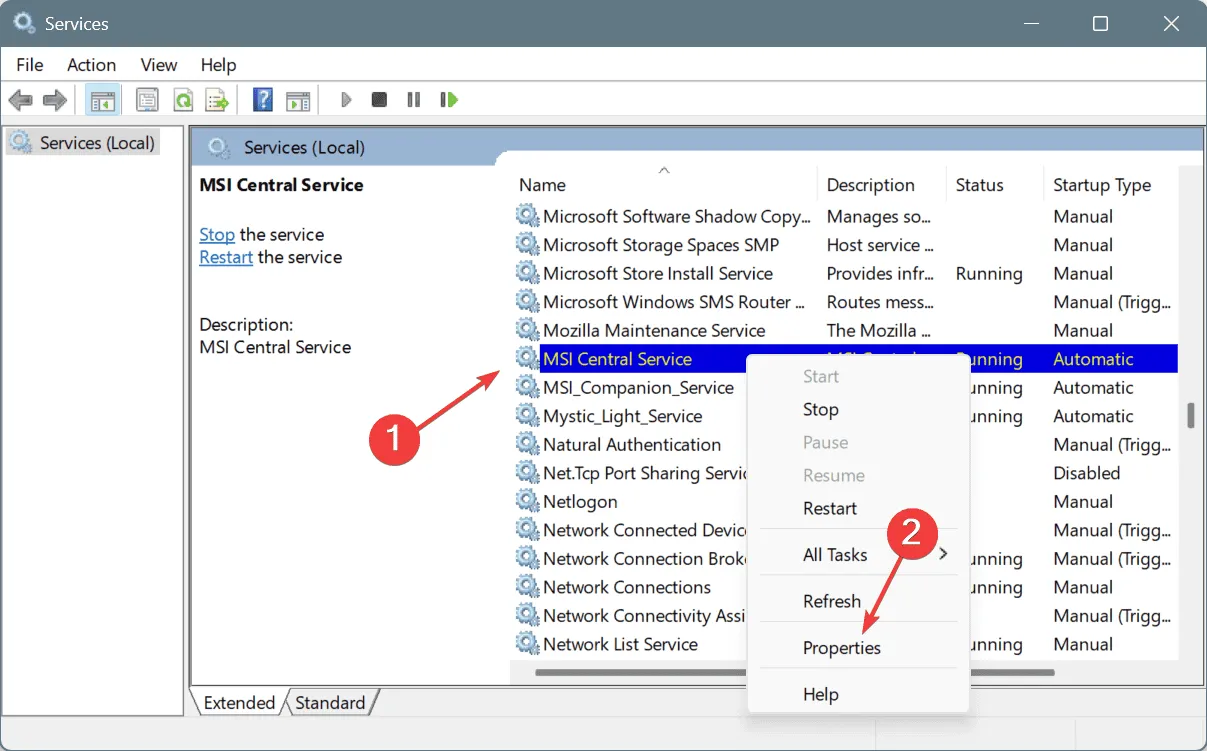
- Nastavte Typ spouštění na Automaticky a pokud služba není aktivní, klikněte na Spustit.
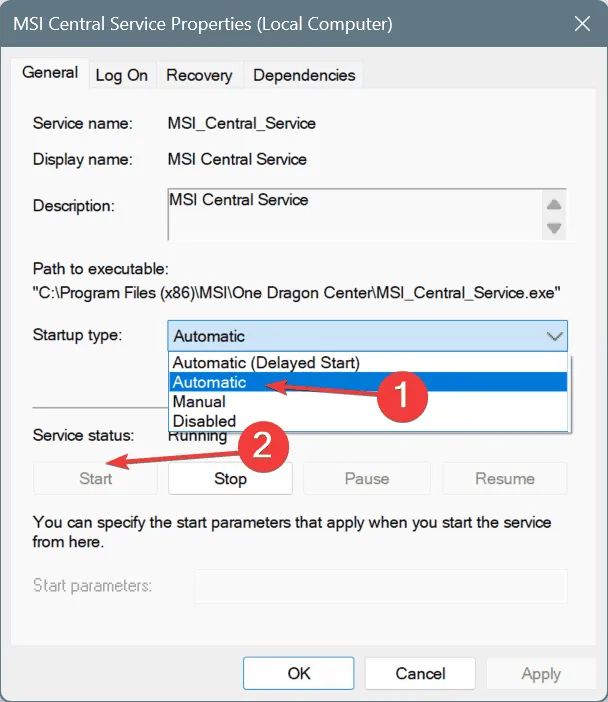
- Zakončete kliknutím na tlačítko Použít a poté na tlačítko OK pro uložení nastavení.
- Restartujte počítač, aby se změny projevily, a poté znovu otestujte MSI Dragon Center.
3. Použijte Poradce při potížích se službou Windows Update
- Otevřete Spustit pomocí Windows + R, vložte příkaz:
msdt.exe /id WindowsUpdateDiagnostica stiskněte Enter.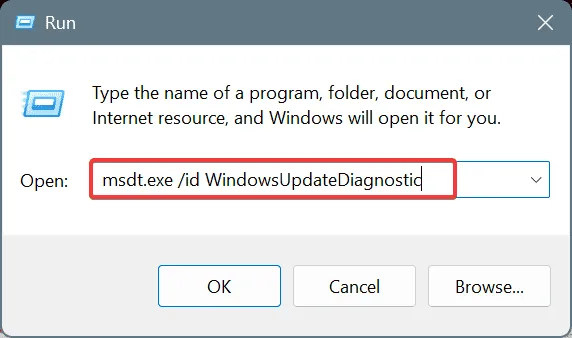
- Postupujte podle pokynů na obrazovce a dokončete proces odstraňování problémů.
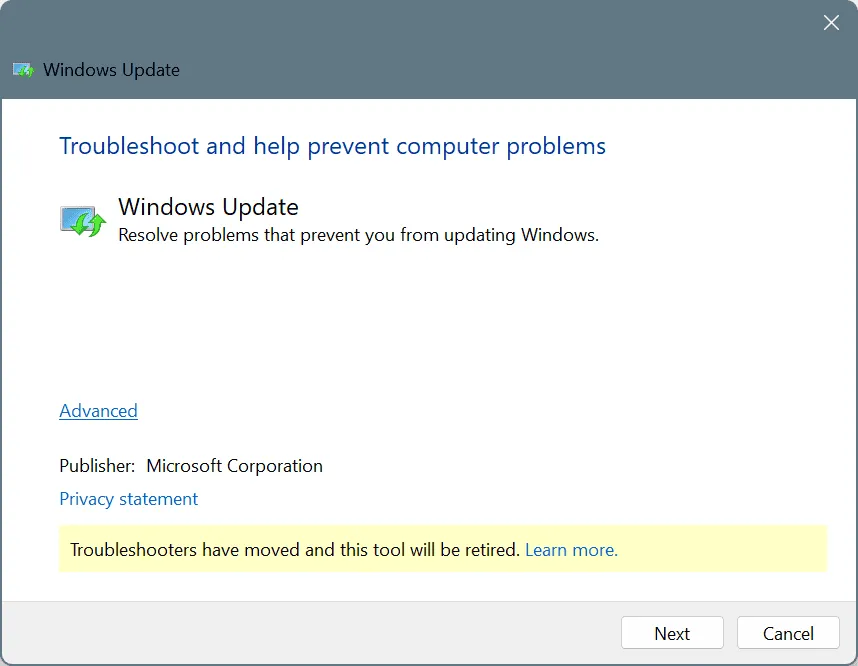
- Poté restartujte zařízení a zkontrolujte, zda nedošlo k vylepšení.
4. Opravte poškozené systémové soubory
- Vyhledejte Příkazový řádek, klikněte pravým tlačítkem a vyberte Spustit jako správce.
- Ve výzvě UAC klikněte na Ano.
- Zadejte tyto příkazy DISM jeden po druhém a Enterpo každém stiskněte:
DISM /Online /Cleanup-Image /CheckHealthDISM /Online /Cleanup-Image /ScanHealthDISM /Online /Cleanup-Image /RestoreHealth - Spusťte skenování SFC pomocí:
sfc /scannow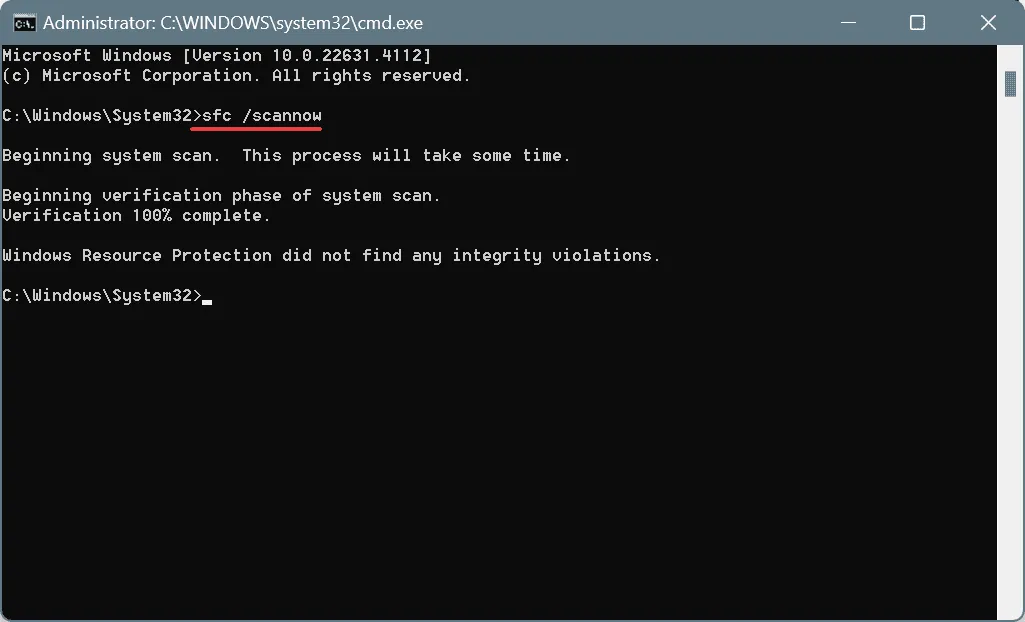
- Restartujte počítač, abyste provedli všechny provedené opravy.
Poškozené systémové soubory byly běžným viníkem problému načítání. Provádění skenů DISM a SFC může efektivně nahradit tyto vadné soubory funkčními zálohami!
5. Opravte nebo resetujte MSI Dragon Center
- Stisknutím Windows+ Iotevřete Nastavení. Přejděte na Aplikace a klikněte na Nainstalované aplikace.
- Najděte položku Dragon Center, klikněte na elipsu a zvolte Pokročilé možnosti.

- Vyberte Opravit a zhodnoťte, zda problém přetrvává.
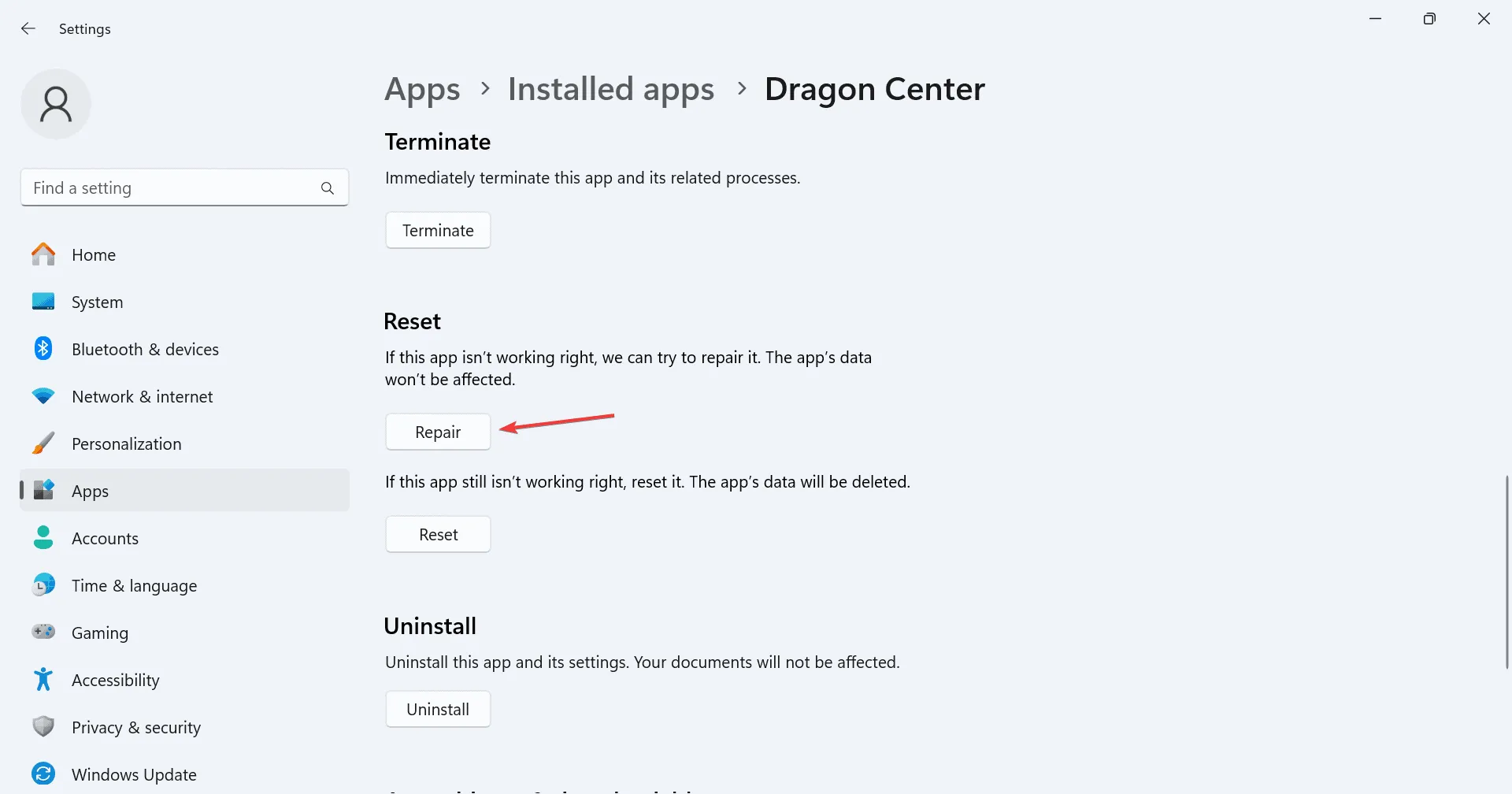
- Pokud problém přetrvává, klikněte na Resetovat.
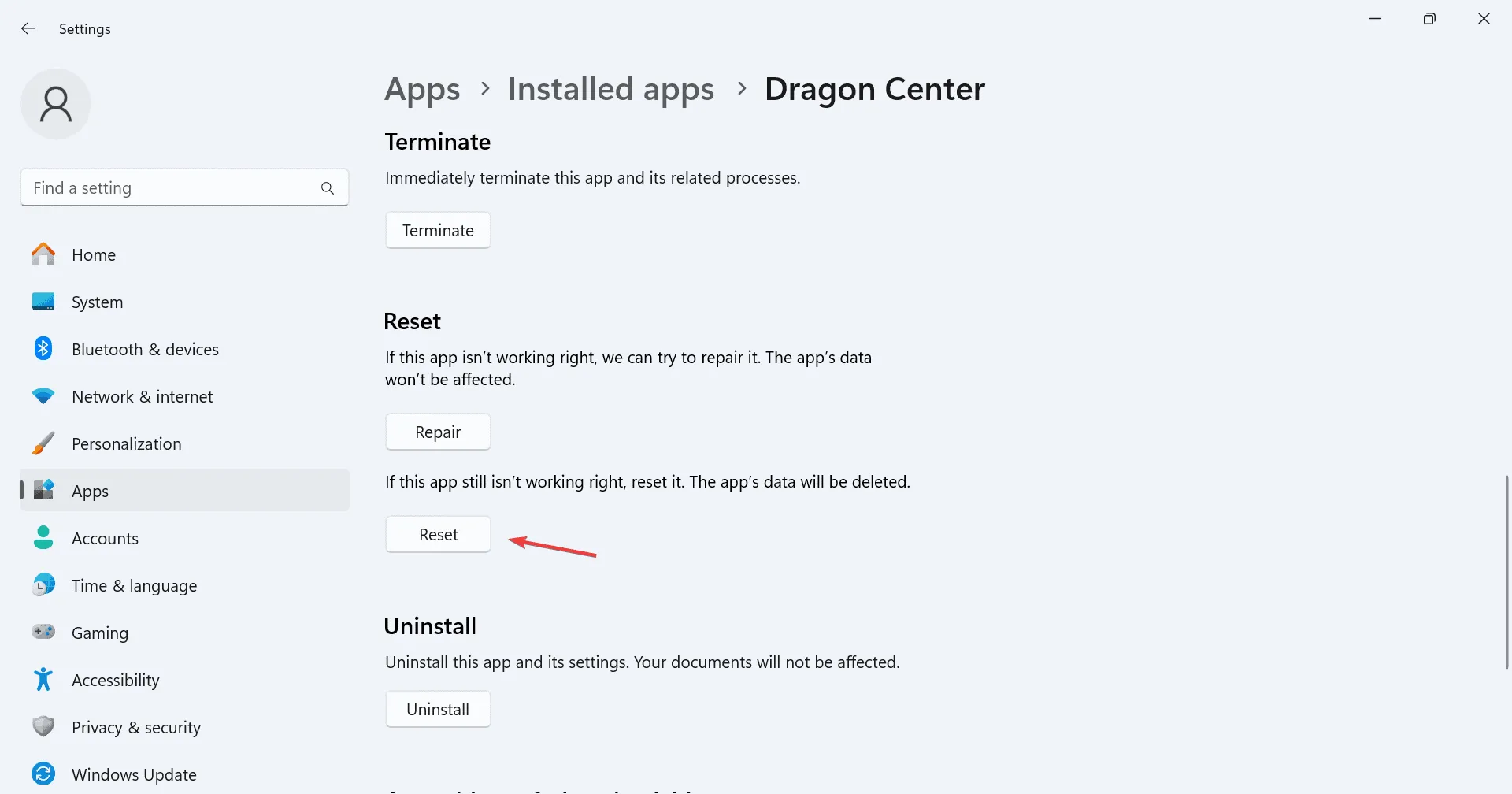
- Potvrďte reset ve zprávě s výzvou a počkejte na dokončení.
- Po resetu zkontrolujte, zda MSI Dragon Center funguje správně.
Funkce Repair and Reset poskytují zásadní pomoc proti chybě načítání v MSI Dragon Center. Zatímco Oprava nabízí základní opravy, úplný reset může nahradit chybějící soubory.
6. Proveďte Obnovení systému
- Otevřete Hledat pomocí Windows+ S, zadejte Vytvořit bod obnovení a vyberte odpovídající výsledek.
- Klepněte na tlačítko Obnovení systému.
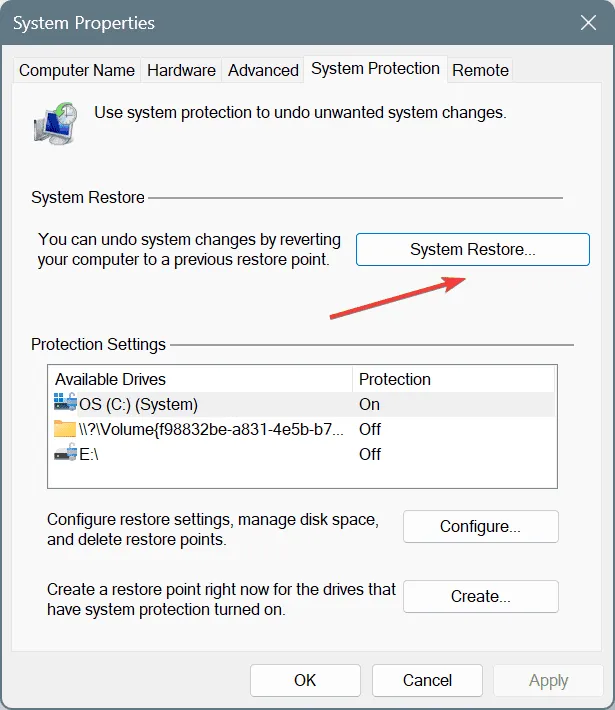
- Zvolte možnost Vybrat jiný bod obnovení, pokud je k dispozici, a vyberte Další.
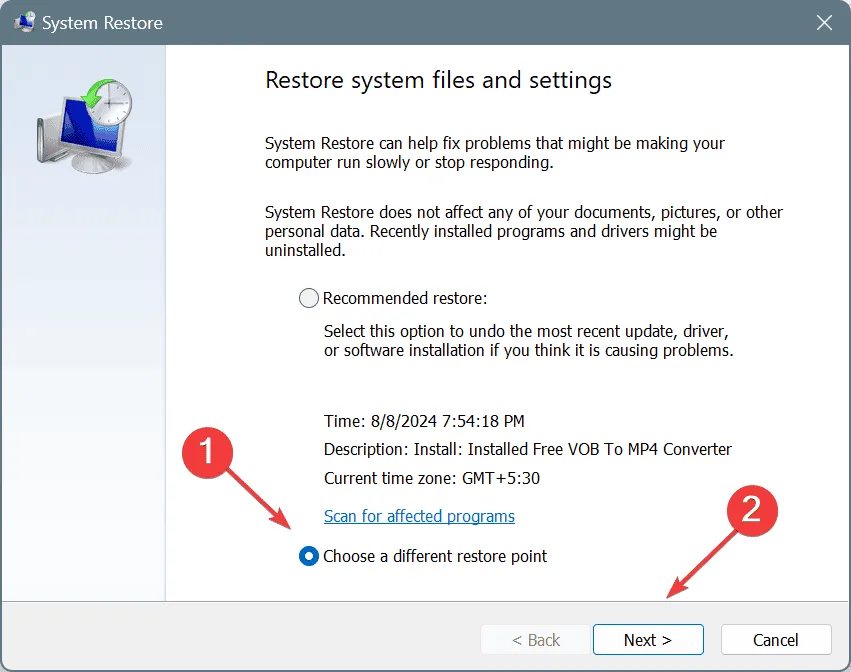
- Vyberte nejstarší bod obnovení a klikněte na Další.
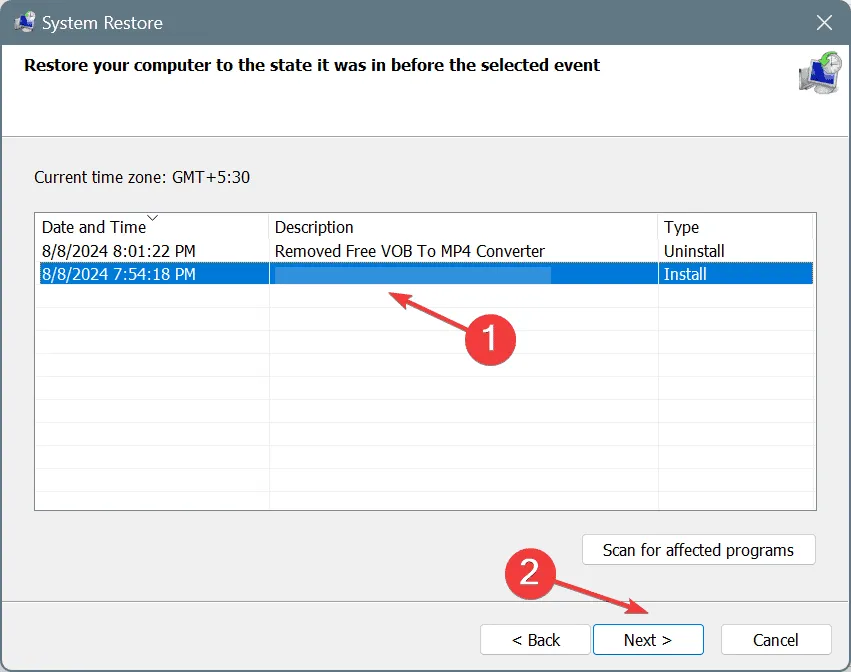
- Zkontrolujte informace o obnovení, stiskněte Dokončit a ve vyskakovacím okně potvrďte své volby.
- Umožněte proces obnovy, který může trvat 15 až 45 minut.
Pokud nedávné změny způsobily nefunkčnost MSI Dragon Center, problém by mělo napravit provedení obnovení systému. Vždy vyberte bod obnovení vytvořený předtím, než se problém objevil!
7. Znovu nainstalujte MSI Dragon Center
- Otevřete Nastavení pomocí Windows+ I, přejděte na Aplikace a poté na Nainstalované aplikace.
- Vyhledejte Dragon Center, klikněte na tři tečky a zvolte Odinstalovat.
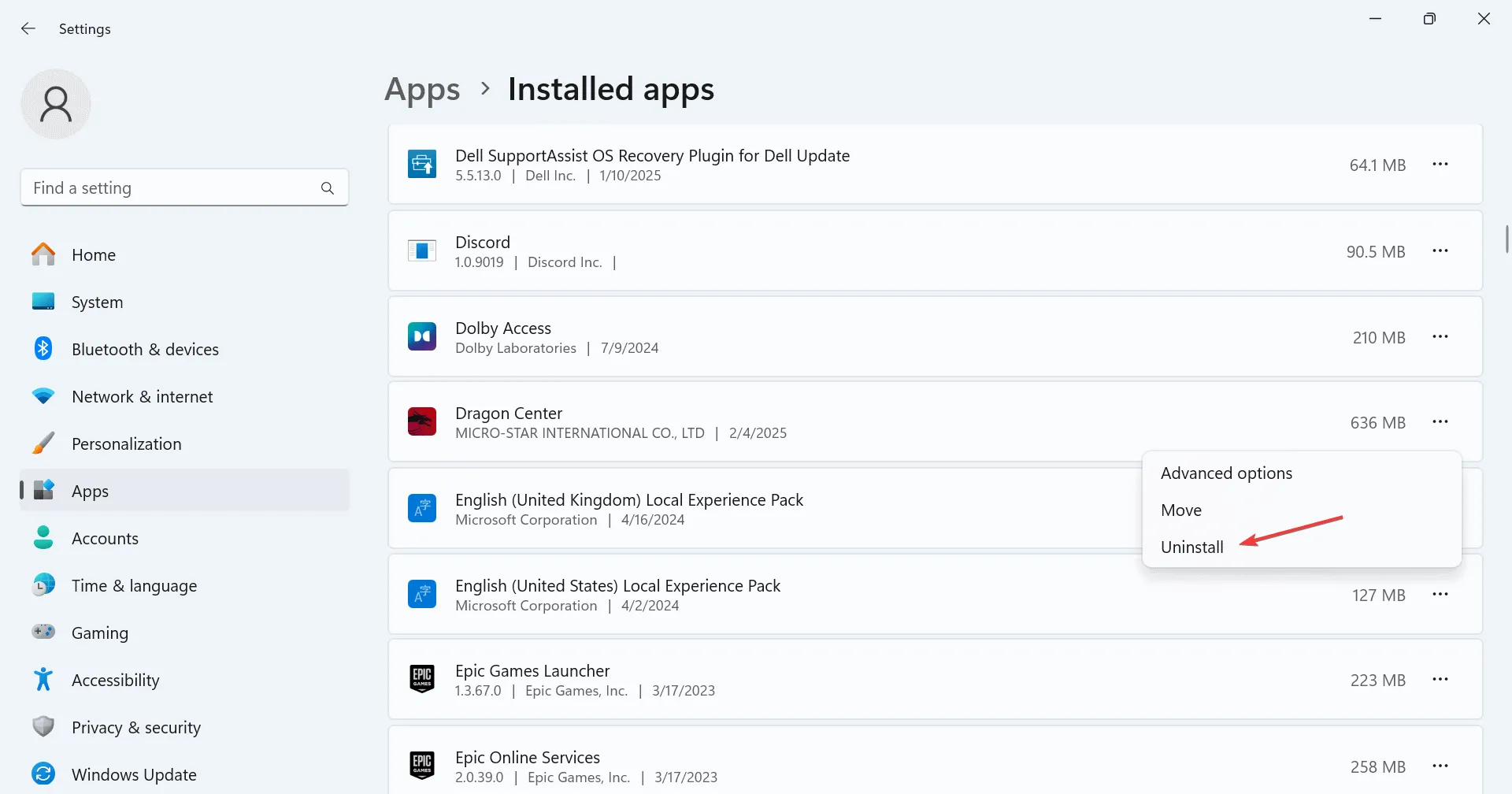
- V dialogovém okně potvrďte odinstalaci a dokončete ji podle pokynů.
- Odstraňte také balíček MSI SDK ze systému.
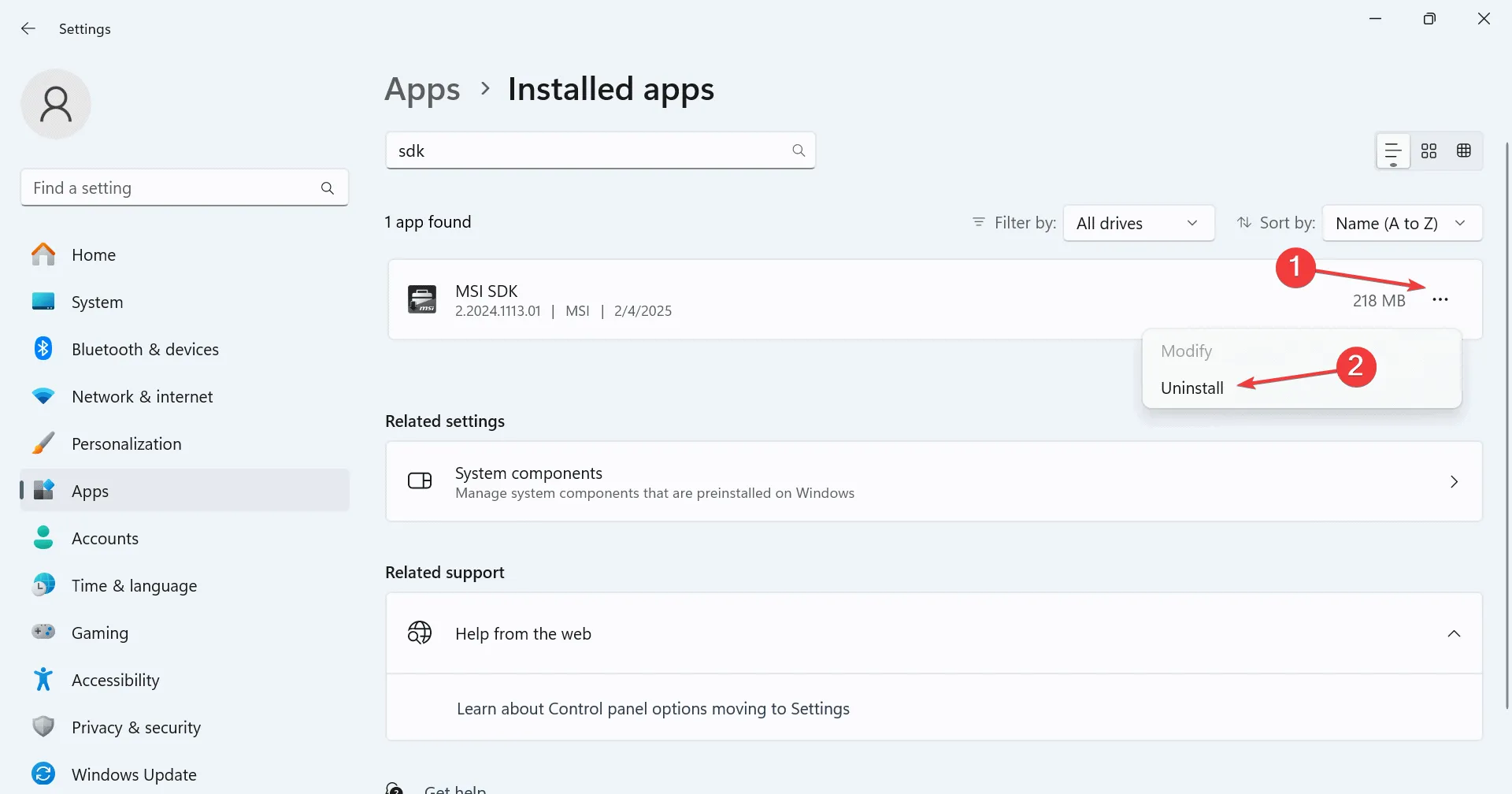
- Po restartování vyhledejte a odstraňte všechny zbývající soubory související s Dragon Center.
- Stáhněte si novou kopii MSI Dragon Center z oficiálních stránek MSI.
Pokud problémy přetrvávají i po jednoduché odinstalaci, mohou stále překážet zbytky staré instalace. Zvažte použití renomovaného odinstalačního programu softwaru, abyste zajistili, že před přeinstalací nezůstanou žádné zbytkové soubory!
Implementace jedné nebo více z těchto strategií by měla účinně vyřešit chybu „Prosím trpělivě čekejte na načtení modulů“ v MSI Dragon Center. Pokud problém přetrvává, neváhejte se obrátit na podporu MSI pro přizpůsobenou pomoc.
Pokud zkoumáte alternativy, prohlédněte si našeho průvodce nejlepšími alternativami MSI Dragon Center a najděte vhodnou náhradu!
Máte-li dotazy nebo další opravy, které chcete sdílet s ostatními, neváhejte zanechat komentář níže.
Často kladené otázky
1. Co způsobuje chybu „Prosím trpělivě čekejte na načtení modulů“ v MSI Dragon Center?
Tuto chybu lze přičíst různým faktorům, včetně chybějících oprávnění, nespouštění nezbytných služeb, poškozených systémových souborů nebo nesprávné instalace MSI Dragon Center.
2. Vyřeší problém s načítáním spuštění MSI Dragon Center jako správce?
Ano! Spuštění aplikace s právy správce často problém vyřeší udělením nezbytných oprávnění pro přístup k systémovým prostředkům programu.
3. Jak mohu zajistit, aby centrální služba MSI fungovala správně?
Můžete to zkontrolovat tak, že přejdete do nabídky služeb ve Windows (pomocí services.msc), abyste se ujistili, že služba MSI Central Service je nastavena na automatickou a ve spuštěném stavu.
Napsat komentář